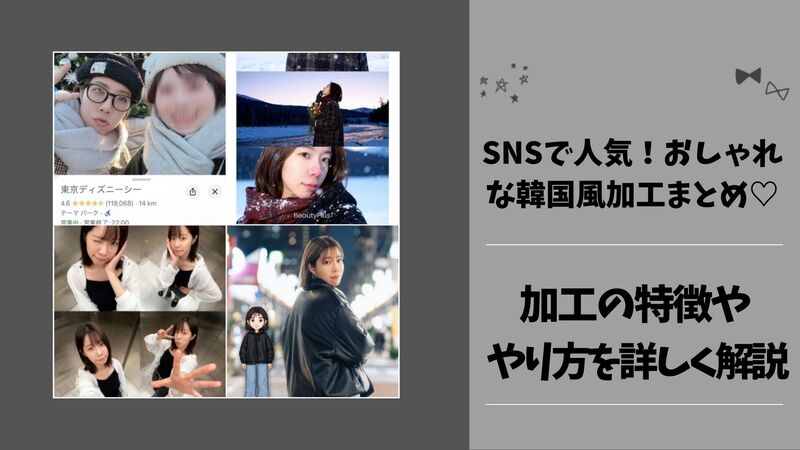スマホで簡単!マイナンバーカード用の証明写真をキレイに撮る&作る方法
マイナンバーカードの証明写真は、スマホさえあれば自宅で簡単に撮影・作成できます。
最近はアプリを使って背景補正や美肌加工もできるため、写真館に行かなくてもキレイな仕上がりに。
ただし、マイナンバーカード用の写真には細かなルールがあり、基準を満たさないと申請が通らないこともあります。この記事では、スマホで失敗せずに証明写真を撮るコツや申請に通る写真の条件、おすすめの証明写真アプリをわかりやすく解説します。

マイナンバーカードの証明写真を申請するときに気を付けること

マイナンバーカードは、証明写真機や写真館ではなくスマホで撮影した証明写真でも申請可能です。スマホ撮影でも基準を満たしていれば問題ありません。
以下では、マイナンバーカードの写真を選ぶときの注意点や、申請する顔写真の加工など、顔写真を申請するときに気を付けることを詳しく解説しています。以下で紹介することを守ることで、スマホで撮影した写真も申請が通りやすくなりますよ。
マイナンバーカードの証明写真を選ぶときの注意点
顔写真は、直近6ヵ月以内に撮影されたもので、正面かつ帽子をかぶらず、無背景で撮影したものを使います。カラーではなく白黒の写真でもOKです。
オンライン申請のサイズは、「ファイルサイズ:20KB~7MB」「ピクセルサイズ:幅480~6000ピクセル、高さ480~6000ピクセル」と決められています。また、「ファイル形式:jpeg」、「カラーモード:RGBカラー(CMYKカラー等は不可)」という規定もあるので注意してください。
マイナンバーカードの写真は加工しすぎないようにする

マイナンバーカードの写真は加工しても問題ありません。ただし、見た目が変わってしまうような目や鼻といった顔のパーツ、輪郭などの補正は避け、肌補正などの軽微な加工にとどめましょう。
ここでは顔写真を申請するときに気を付けることを紹介しましたので、次からは申請が通らないNGケースをより具体的に紹介していきます!
申請が受理されないNGケース

上の画像では、マイナンバーカード写真の申請が通りません。この写真がNGの理由は何だと思いますか?正解は以下のNGケースを読めばわかります!
背景が無地ではない
マイナンバーカードの写真の背景は、無地という指定があります。
加工アプリを使えば、背景に家具や街並みが写ってしまっていても背景透過機能とアプリ内の背景画像を使うことで無地にすることができます。
髪の毛や装飾品で顔が隠れてしまっている

前髪が長すぎて目元が見えなかったり、顔の輪郭が隠れてしまったりするのもNG。また、頭や顔の輪郭が隠れてしまうような装飾品や帽子は着用しないようにしましょう。

幅の広いヘアバンドや、上の画像のように髪のボリュームが出て顔の面積が小さくなってしまうような盛り髪なども避けてください。
照明がメガネに反射している

眼鏡をかけたままの撮影はOKですが、照明が眼鏡に反射している写真は使えません。さらにフレームが大きく、目や顔を覆う面積が大きい眼鏡(いわゆるアラレちゃん眼鏡)をかけている場合は、受理されない可能性があるので注意してください。

また上の画像のように、フレームが小さくても目にかかってしまっている場合はNGです。
ピンボケや影、フラッシュなど人物を特定しにくいもの
ピンボケや影、フラッシュなどによって人物を特定しにくい写真はNG。スマホで自撮りする場合は、手ブレを抑えるために、セルフタイマーを活用しましょう。
マイナンバーカード写真の撮影におすすめのカメラアプリ3選
マイナンバーカード写真の撮影におすすめのカメラアプリを、「ナチュラルにきれいに撮れるかどうか」「背景透過機能の精度」「背景画像の色の豊富さ」の項目で評価しました。
また、アプリをおすすめしたい人についても紹介しているので、ぜひアプリを選ぶときの参考にしてみてくださいね。
<評価軸>
・ナチュラルにきれいに撮れるかどうか:加工した感がなくきれいに撮れると高評価、加工した感があると低評価としました
・背景透過機能の精度:背景だけをきれいに透過できると高評価、被写体の一部が背景と一緒に消えてしまうと低評価としました
・背景画像の色の豊富さ:マイナンバーカード写真の背景に使える背景画像が豊富だと高評価、少ないと低評価としました
「証明写真モード」で自宅でもきれいな証明写真が作れる『BeautyPlus』

合計点数
ナチュラルにきれいに撮れるかどうか:A
背景透過機能の精度:A
背景画像の色の豊富さ:A
どの評価軸も高評価なので合計点数は60点満点中60点。類似アプリの中で一番高い点数になりました。そして背景画像に使えるシンプルな画像は全部で28種類。よくある薄い水色やグレーだけでなく、薄いピンクやベージュ系などさまざまです。ほかの人と被らない、素敵なマイナンバーカードの証明写真を作ることができます♬
写真館で撮影したようなきれいな仕上がりになる
←Before After→
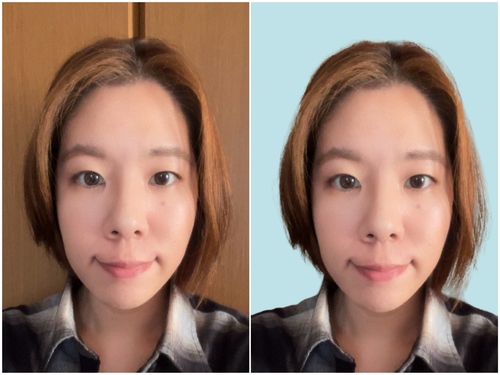
補正機能が優秀なので肌が滑らかになり、きれいに見えます♡。
また背景透過機能に関しても、被写体だけを残し、背景だけを透過することが可能。髪の毛と髪の毛の間も透過されており、細かい部分も被写体を消すことなくしっかり透過できるのがうれしいポイントです。
よりナチュラルな写りを求めるなら「Appleモード」がおすすめ
←Before After→

「Appleモード」は、iPhone純正のカメラアプリで撮影したような高画質な写りが特徴。肌がほんのり補正され、肌も明るく写ります。加工感を出さず、程よく補正したいという人にぴったりのモードです。
こんな人におすすめ
背景画像が豊富なので、色で個性を出したい。他の人と被らないおしゃれなマイナンバーカードを作成したいという人におすすめです。
さっそく『BeautyPlus』でマイナンバーカードの写真を作ってみる
証明写真機と同じ感覚で撮ることができる『パシャット』

合計点数
ナチュラルにきれいに撮れるかどうか:B
背景透過機能の精度:B
背景画像の色の豊富さ:A
合計点数は60点満点中42点。肌補正機能がなく、純正のカメラアプリで撮ったときとあまり変わらないのが気になりました。
また背景画像に使えるシンプルな画像は全部で27種類。水色やグレーだけでなく、濃いピンクや紫などもあり、派手な単色カラーが多いです。
明るさやコントラストの調整はできるが肌補正は無い
←Before After→

『パシャット』は明るさやコントラストの調整はできますが、肌補正がないのが気になるところ。部分的に明るくなってしまう傾向があり、肌が白飛びしやすいので注意してください。背景透過機能は、人物を残してきれいに削除することが可能。しかし髪の毛のハネやちょっとした束などは消されてしまうため、若干切り抜いた感があります。
こんな人におすすめ
一度シャッターを押すと3回連続で撮影するので、証明写真機のような感覚でサクッと撮りたい人におすすめです。
シンプル操作で手軽に撮れる『美肌証明写真』

合計点数
ナチュラルにきれいに撮れるかどうか:A
背景透過機能の精度:B
背景画像の色の豊富さ:B
合計点数は60点満点中40点という結果になりました。美肌補正機能は「美肌」「彩度」「明るさ」の3種類。どれもスライドバーを左右に動かすだけでいいため、直感的に操作できます。ですが、「美肌」を上げすぎると写真が全体的にぼんやりしてしまうので注意しましょう。背景画像は青・オフホワイト・白の3種類で、他のアプリに比べると若干少なめです。
肌荒れや目の下のクマなどはカバーしきれない
←Before After→

美肌補正機能が搭載されているので肌をきれいにすることはできるものの、効果を強くしすぎると写真全体がぼんやりとした印象になってしまいます。そのため、目立つ目の下のクマや肌荒れなどはカバーできないのが気になりました。
背景透過は被写体を残し、背景だけをきれいに透過することができますが、若干切り抜いた感が出てしまいます。
<こんな人におすすめ>
機能が少なく、シンプルなデザインで使いやすいのが特徴。肌のトーンを上げたいなど、簡単な補正だけ試したい人におすすめです。
この記事を読んだ人が次に見ている記事はこちら
『BeautyPlus』を使った撮影方法
ここでは『BeautyPlus』を使った、証明写真の撮影方法を解説していきます。
以下の手順を参考に撮影してみてくださいね。
①アプリを立ち上げて、ホーム画面内にある「もっと」をタップする
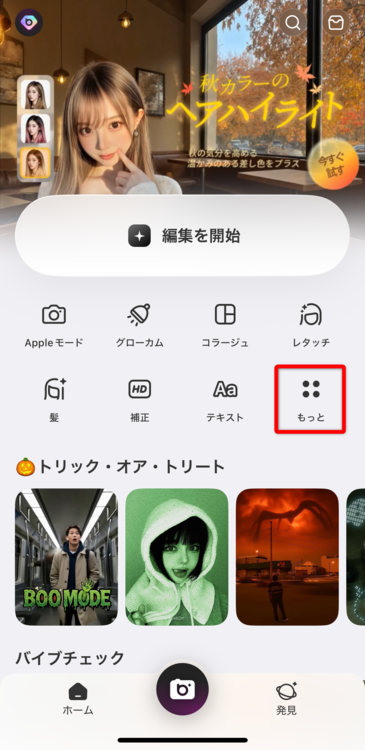
②編集内にある「証明写真」を選択する
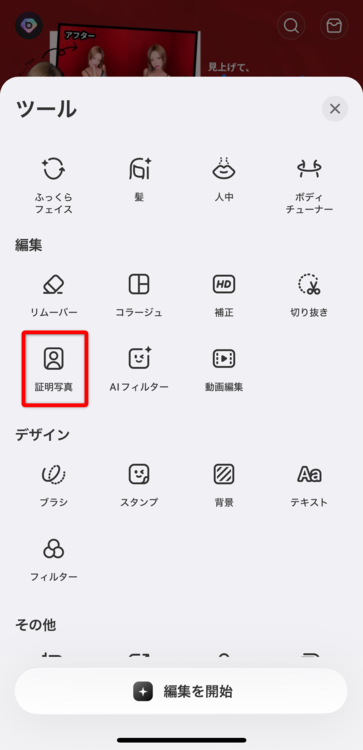
➂始めるをタップし、「マイナンバーカード」を選択する
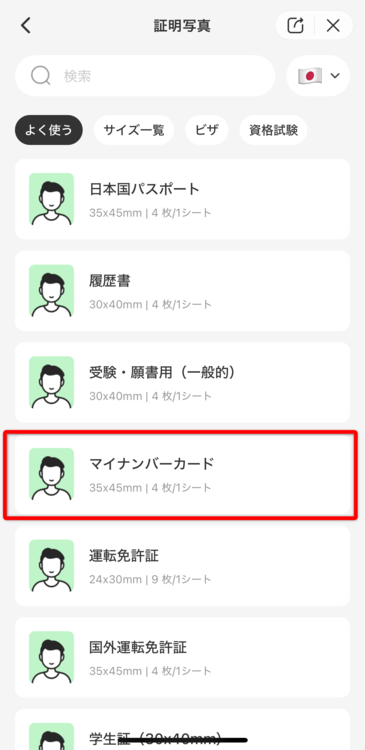
④「確定」をタップして撮影する
⑤位置を調整して「次へ」を選択する
⑥ 「編集」で肌補正や背景を選択する
⑦ 「次へ」をタップして完成
以下の動画で詳しい制作手順を紹介しています❣
より詳しく手順を知りたい人は、以下の動画もぜひチェックしてみてください(^^)/
さっそく『BeautyPlus』を使ってマイナンバーカードの証明写真を作ってみる
マイナンバーカードを健康保険証として利用する方法
2025年12月2日以降はマイナ保険証が従来の健康保険証に代わり、この日を境に健康保険証は使用できなくなります。そのため、今後はマイナンバーカードを健康保険証として使用する必要があります*。
ここでは、マイナンバーカードを健康保険証として利用する方法を紹介していきます。
詳しい手順を知りたい人は、厚生労働省の「マイナンバーカードの健康保険証利用方法」を確認してみてください。
ステップ1:マイナンバーカードを作成・申請する
ステップ2:マイナンバーカードの健康保険証利用を申請・登録する
ステップ3:医療機関・薬局でマイナンバーカードを用いて受付をする
以上がマイナンバーカードを健康保険証として利用する手順です。
*マイナ保険証を利用しない場合、健康保険組合等から「資格確認書」が送付されます。この資格確認書を医療機関等に提示することで、これまで通り保険診療を受けられます。
マイナンバーカードの写真はスマホで撮影したものも使える
この記事では、マイナンバーカードの証明写真に使う写真の撮影方法やマイナンバー写真の撮影におすすめのカメラアプリなどを紹介してきました。
スマホアプリなら証明写真機とは違い、何度でも気に入るまで撮り直しが可能。そして証明写真機や写真館まで撮りに行くという手間が省けます。
また、この記事で紹介した『BeautyPlus』には「証明写真」モードが搭載されています。マイナンバーカードのサイズを選択し、手順に沿って撮影するだけなのでとても簡単!
きれいな証明写真をスマホで手軽に撮影したいという人は、ぜひ使用してみてくださいね。
マイナンバーカードの証明写真が作れる『BeautyPlus』は以下のボタンからダウンロード
写真加工アプリを選ぶときのポイントについて詳しく知りたい人はこちら